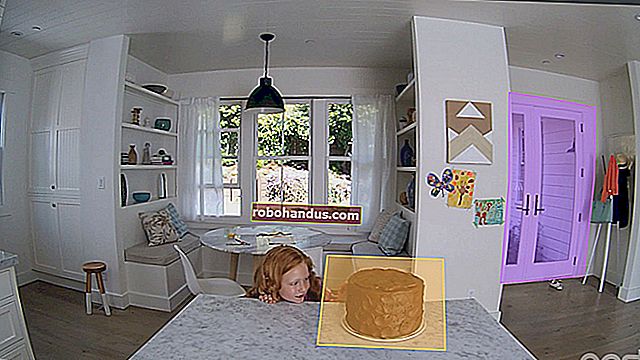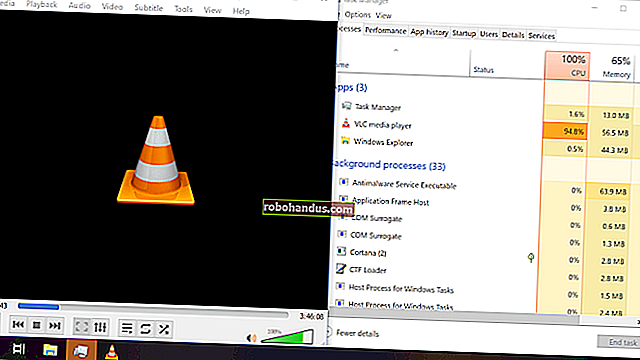Cara Membatalkan Root Ponsel Android Anda

Jadi, Anda telah membuka pintu fungsionalitas lanjutan di ponsel Android Anda dengan melakukan rooting. Itu hebat! Anda dapat melakukan banyak hal dengan ponsel Anda yang tidak dapat dilakukan orang lain dengan ponselnya. Tetapi apa yang terjadi ketika ada hal-hal berubah dan Anda ingin membatalkan root? Jangan takut, kami membantu Anda.
Mungkin Anda ingin membatalkan root untuk alasan keamanan, atau mungkin Anda tidak memerlukan root untuk tweak favorit Anda lagi. Atau, mungkin Anda mencoba menjual perangkat Anda, atau mendapatkan layanan garansi. Atau mungkin Anda hanya ingin mengunduh pembaruan over-the-air. Apa pun alasan Anda, membatalkan root tidak sesulit itu — selama Anda tahu apa yang Anda lakukan.
TERKAIT: Tujuh Hal Anda Tidak Perlu Melakukan Root pada Android untuk Dilakukan Lagi
Banyak Cara untuk Membatalkan Root pada Ponsel Android
Seperti rooting, ada beberapa metode berbeda untuk membatalkan root pada ponsel Anda, dan yang mana yang akan Anda gunakan bergantung pada perangkat Anda, versi Android yang Anda jalankan, dan apa yang ingin Anda capai. Secara umum, membatalkan root akan melibatkan salah satu dari proses ini.
- Ponsel apa pun yang hanya di-root : Jika semua yang Anda lakukan adalah me-rooting ponsel Anda, dan terjebak dengan versi default ponsel Android Anda, proses unroot (semoga) mudah dilakukan. Anda dapat membatalkan root pada ponsel Anda menggunakan opsi di aplikasi SuperSU, yang akan menghapus root dan menggantikan pemulihan stok Android. Ini dirinci di bagian pertama panduan ini.
- Telepon apa pun yang menjalankan ROM khusus atau menggunakan Kerangka Xposed : Jika Anda telah melakukan lebih dari sekadar root, Anda kemungkinan besar telah mengubah bagian-bagian tertentu dari sistem Anda dengan cukup berat sehingga satu-satunya cara untuk membatalkan root adalah kembali ke stok sepenuhnya, habis. -kondisi pabrik. Ini berbeda untuk setiap telepon, dan kami tidak dapat memberikan instruksi untuk masing-masing telepon, tetapi kami membahasnya di bagian akhir panduan ini.
Tampak sederhana, bukan? Sayangnya, metode SuperSU tidak selalu berfungsi dengan sempurna. Mungkin gagal, atau mungkin tidak dapat menggantikan pemulihan stok Anda karena alasan tertentu. Dalam kasus tersebut, Anda dapat membatalkan root ponsel secara manual menggunakan salah satu metode berikut:
- Nexus dan Ponsel Edisi Pengembang lainnya yang menjalankan Marshmallow : Jika metode SuperSU tidak berfungsi, Anda dapat mencopot perangkat secara manual dengan mem-flash ulang boot.img. Ini adalah file utama yang akan diedit ketika Anda melakukan root pada ponsel dengan Marshmallow, jadi menggantinya dan kemudian mem-flash ulang pemulihan stok Android akan berhasil. Ini dibahas di bagian kedua panduan ini.
- Nexus dan Ponsel Edisi Pengembang lainnya yang menjalankan Lollipop dan Sebelumnya : Jika metode SuperSU tidak berfungsi, Anda dapat mencopot perangkat secara manual dengan menghapus biner su. Ini adalah file yang memberi Anda akses root pada ponsel pra-Marshmallow, jadi menghapusnya dan kemudian mem-flash ulang pemulihan stok Android seharusnya berhasil. Ini dibahas di bagian ketiga panduan ini.
- Ponsel Edisi Non-Pengembang : Jika metode SuperSU tidak berfungsi dan Anda memiliki ponsel non-pengembang, kemungkinan besar Anda harus menggunakan nuklir. Itu berarti menghapus ponsel Anda dan mengembalikannya ke kondisi stok penuh, di luar pabrik untuk membatalkan root. Ini berbeda untuk setiap telepon, dan kami tidak dapat memberikan instruksi untuk masing-masing telepon, tetapi kami membahasnya di bagian akhir panduan ini.
Kami akan membahas masing-masing metode ini (dalam berbagai tingkat detail) dalam empat bagian di bawah ini. Jadi lewati ke bagian yang sesuai dengan perangkat Anda, versi Android, dan situasinya.
Cara Membatalkan Root pada Semua Perangkat Android dengan SuperSU
SuperSU adalah aplikasi manajemen root paling populer dan kuat yang tersedia di Android. Jika Anda menjalankan perangkat yang di-rooting, kemungkinan besar Anda menggunakan SuperSU untuk mengelola aplikasi mana yang mendapatkan akses superuser. Ini juga cara paling cerdas dan termudah untuk membatalkan root perangkat Android Anda dengan cepat, karena seluruh proses dilakukan di dalam aplikasi langsung di ponsel.
Untuk mencopot perangkat sepenuhnya, hal pertama yang ingin Anda lakukan adalah masuk ke aplikasi SuperSU, yang ada di laci aplikasi.

Setelah dibuka, geser ke atas atau ketuk tab Pengaturan dan gulir ke bawah hingga Anda melihat bagian "Pembersihan". Ketuk opsi "Batalkan root sepenuhnya".

Ini akan menampilkan kotak dialog dengan apa yang diharapkan dari proses unroot dan menanyakan apakah Anda ingin melanjutkan. Jika Anda menggunakan perangkat dengan metode rooting tradisional — umumnya Lollipop atau lebih lama — maka ini adalah langkah pertama dan satu-satunya untuk Anda. Menekan lanjutkan akan membatalkan root perangkat, dan Anda harus melakukan boot ulang untuk menyelesaikan proses.

Jika Anda menggunakan perangkat yang di-root dengan metode root tanpa sistem di Marshmallow, mengetuk opsi "Lanjutkan" akan membuka dialog lain yang menanyakan apakah Anda ingin memulihkan gambar booting stok, dengan catatan bahwa ini diperlukan untuk OTA ( over-the-air). Jika Anda berharap untuk mengunduh pembaruan Android terbaru ketika turun, atau jika Anda menghapus perangkat, maka saya sarankan mengetuk "Ya" di sini. Jika opsi tersebut tidak berlaku untuk situasi Anda, mungkin tidak apa-apa untuk membiarkan gambar boot yang dimodifikasi dengan menekan "Tidak".

Layar berikut mungkin menanyakan apakah Anda ingin memulihkan citra pemulihan stok. Jika Anda menjalankan pemulihan khusus (yang kemungkinan besar) dan Anda ingin menarik pembaruan OTA, opsi ini diperlukan — ketuk "Ya" untuk melanjutkan. Jika Anda berencana melakukan root ulang di masa mendatang atau ingin terus menggunakan pemulihan kustom Anda (misalnya, untuk backup nandroid), tekan "Tidak" di sini. Ada kemungkinan opsi ini tidak muncul, dalam hal ini Anda harus mem-flash pemulihan stok secara manual. Ada instruksi tentang cara melakukan ini di bagian manual di bawah ini.

Setelah itu, SuperSU akan menghapus dirinya sendiri dan membersihkan instalasi. Seluruh proses hanya akan memakan waktu beberapa detik, dan kemudian perangkat akan melakukan boot ulang. Setelah selesai, itu harus benar-benar tidak di-root dan, tergantung pada opsi mana yang dipilih selama proses unroot, kembali dalam bentuk stok lengkap.
Cara Mencopot Nexus atau Perangkat Pengembang Lain secara Manual di Marshmallow
Sedangkan metode di atas UnRooting dengan SuperSU harus secara teoritis bekerja dengan baik pada perangkat yang telah berakar menggunakan metode tanpa sistem, itu masih baik untuk mengetahui apa yang harus dilakukan dalam situasi di mana SuperSU mungkin tidak dapat sepenuhnya unroot perangkat.
TERKAIT: Apa Itu "Systemless Root" di Android, dan Mengapa Lebih Baik?
Kabar baiknya adalah bahwa ini adalah flash sederhana — mengganti boot.img yang dimodifikasi dengan yang ada di stok - seharusnya berhasil.
Saya menggunakan Nexus 5 untuk contoh ini, tetapi prosesnya akan sama untuk semua perangkat Nexus lainnya. Jika Anda menggunakan ponsel edisi pengembang dari pabrikan lain, prosesnya mungkin sedikit berbeda.
Hal pertama yang perlu Anda lakukan adalah mengunduh gambar pabrik untuk perangkat Anda. Untuk Nexuses, ini disediakan oleh Google. Gambar perangkat lain harus disediakan oleh pabrikannya.
Setelah mengunduh gambar pabrik untuk perangkat Anda, Anda harus mengekstrak paket terlebih dahulu.

Di dalam paket itu, ada paket lain. Buka zip itu juga.

Paket ini akan menampung image bootloader, radio (jika ada), dan berbagai skrip untuk mem-flash Android build lengkap. File yang kita butuhkan — boot.img — ditemukan di dalam file .zip terakhir, yang harus diberi nama "image--.zip". Buka zip paket ini.

Kembali ke telepon, pastikan Opsi Pengembang diaktifkan dengan menuju ke Pengaturan> Tentang telepon dan ketuk Nomor Bangun tujuh kali. Notifikasi roti akan menunjukkan berapa banyak ketukan yang tersisa sebelum "menjadi pengembang".

Setelah menu opsi pengembang diaktifkan, tekan kembali untuk masuk ke menu pengaturan induk. Menu "Opsi pengembang" akan menjadi entri baru tepat di atas "Tentang ponsel". Ketuk "Opsi pengembang".

Gulir ke bawah sampai Anda melihat "USB Debugging" dan aktifkan dengan slider.

Peringatan akan muncul dengan deskripsi tentang apa yang dilakukan USB debugging — tekan "OK" untuk mengaktifkan opsi ini.

Hubungkan perangkat Anda ke komputer dengan kabel USB. Selama Anda menginstal driver yang benar, popup akan ditampilkan pada perangkat dengan opsi untuk memungkinkan USB debugging pada komputer yang terpasang. Jika Anda menggunakan komputer pribadi, Anda dapat mencentang opsi "Selalu izinkan dari komputer ini" sehingga secara otomatis akan mengizinkan debugging di masa mendatang. Tekan "OK."

Kembali ke PC Anda. Jika adb telah disiapkan di PATH sistem Anda, Shift + Klik Kanan di folder tempat Anda membuka ritsleting semua file gambar pabrik dan pilih "Buka jendela perintah di sini".

Jika Anda tidak memiliki adb yang diatur dalam PATH sistem Anda, salin file boot.img dan letakkan di folder adb Anda— C:\Android\platform-toolsdalam kasus ini. Shift + Klik Kanan di manapun di folder ini dan pilih "Buka jendela perintah di sini" setelah file boot.img selesai disalin.

Kemudian, masukkan perintah berikut untuk mem-boot ulang perangkat ke bootloader:
adb reboot bootloader

Setelah ponsel Anda melakukan boot ulang ke bootloadernya, jalankan perintah berikut, yang seharusnya hanya membutuhkan beberapa detik untuk menyelesaikannya:
fastboot flash boot boot.img

Jika Anda membatalkan root untuk menarik pembaruan OTA atau hanya ingin ponsel kembali dalam keadaan stok sepenuhnya, Anda juga harus mem-flash pemulihan stok. Anda dapat melakukannya dengan perintah ini:
fastboot flash recovery recovery.img

Setelah itu, reboot ke Android dengan perintah berikut:
boot ulang fastboot

Ponsel akan langsung reboot dan Anda siap melakukannya — akses root akan hilang, dan Android akan mendapatkan pemulihan stoknya kembali, tetapi sisa sistem Anda akan tetap utuh sepenuhnya. Jika Anda berencana untuk menjual atau menghapus perangkat, Anda dapat melakukan reset pabrik sekarang.
Cara Membatalkan Root Nexus atau Perangkat Pengembang Lain secara Manual di Lollipop (atau Lebih Lama)
Umumnya, unrooting dengan SuperSU adalah pilihan terbaik pada perangkat dengan partisi / sistem yang dimodifikasi, karena semua perubahan yang dilakukan selama proses rooting dibersihkan. Jika Anda lebih memilih untuk mengurus prosesnya secara manual, bagaimanapun, ini sedikit lebih melelahkan daripada hanya mem-flash boot.img seperti dengan metode tanpa sistem. Kabar baiknya adalah seluruh proses dapat dilakukan langsung di perangkat, tanpa perlu menggunakan komputer.
Hal pertama yang Anda perlukan adalah pengelola file dengan kemampuan root — ES File Explorer tampaknya menjadi yang paling populer akhir-akhir ini, tetapi hampir semua penjelajah root akan berfungsi.
Di ES, Anda harus membuka menu samping dengan menggeser dari tepi kiri luar, lalu gulir ke bawah ke opsi "Root Explorer" dan geser sakelar untuk mengaktifkannya. Aplikasi SuperUser yang diinstal pada perangkat Anda akan meminta Anda untuk memberikan akses ke pengelola file pada saat itu.

Setelah akses root diberikan, navigasikan ke folder / sistem. Menggunakan ES, ketuk dropdown yang bertuliskan "Homepage" (dengan asumsi Anda masih di halaman awal, tentu saja). Pilih opsi "/ Perangkat".


Di partisi perangkat utama, gulir ke bawah ke folder "/ sistem" dan buka.

Di sinilah hal-hal bisa menjadi sedikit rumit — bergantung pada bagaimana perangkat Anda di-root, file “su” (yang akan kami hapus dalam proses ini) akan ditempatkan di salah satu dari dua tempat: /system/binatau /system/xbin. Mulailah dengan memeriksa yang pertama.

File di sini diurutkan menurut abjad, jadi jika Anda tidak melihat file "su" (seperti di perangkat pengujian saya), maka file itu ada di /system/xbinfolder. Kembali dengan menekan panah ke belakang, lalu buka folder "xbin".
Seharusnya tidak ada banyak file di sini, jadi "su" cukup mudah ditemukan.

Terlepas dari lokasi file di perangkat Anda, kami akan melakukan tindakan yang sama. Jika Anda ingin membatalkan root sepenuhnya, hapus saja file ini tetapi tekan lama dan pilih ikon tempat sampah.

Jika Anda hanya ingin membatalkan root sementara untuk menarik pembaruan OTA, cukup potong file dari lokasi ini dengan menekannya lama dan memilih gunting. Anda kemudian dapat menavigasi ke / sdcard / folder dengan kembali ke partisi "/ Device" utama dan membuka folder "sdcard". Tempel di sini dengan memilih ikon tempel.


Dengan keluarnya file “su”, ada satu file lagi yang perlu dipindahkan atau dihapus. Kembali ke / system dan buka folder "app".

Anda akan mencari aplikasi SuperUser yang diinstal pada ponsel Anda di sini — jika Anda menjalankan SuperSU, aplikasi tersebut dapat ditemukan di folder dengan nama yang sama. Anda mungkin harus melihat-lihat sedikit jika Anda menjalankan aplikasi SuperUser yang berbeda. Setelah Anda menemukan foldernya, buka. Perlu juga dicatat bahwa ini mungkin tidak ada di dalam folder sama sekali — ini bisa saja berupa "superuser.apk" di root folder.

Setelah Anda menemukan file yang benar, tekan lama di atasnya dan hapus atau potong seperti yang Anda lakukan dengan file "su".
Jika Anda memotongnya, lanjutkan dan tempelkan kembali ke / sdcard untuk disimpan dengan aman.
Pada titik ini, Anda dapat memeriksa ulang status root perangkat dengan menggunakan aplikasi seperti Pemeriksa Root. Jika kembali sebagai unroot, maka Anda sudah selesai.

Selanjutnya, Anda harus mengganti pemulihan stok Android di ponsel Anda. Untuk melakukan ini, Anda harus mengunduh gambar pabrik untuk perangkat Anda. Untuk Nexuses, ini disediakan oleh Google. Gambar perangkat lain harus disediakan oleh pabrikannya.
Setelah mengunduh gambar pabrik untuk perangkat Anda, Anda harus mengekstrak paket terlebih dahulu.

Di dalam paket itu, ada paket lain. Ini akan menampung image bootloader, radio (jika ada), dan berbagai skrip untuk mem-flash Android build lengkap. Yang kita butuhkan hanyalah file recovery.img yang disimpan di dalam. Buka zip paket itu.

Kembali ke telepon, pastikan Opsi Pengembang diaktifkan dengan menuju ke Pengaturan> Tentang telepon dan ketuk Nomor Bangun tujuh kali. Notifikasi roti akan menunjukkan berapa banyak ketukan yang tersisa sebelum "menjadi pengembang".

Setelah menu opsi pengembang diaktifkan, tekan kembali untuk masuk ke menu pengaturan induk. Menu "Opsi pengembang" akan menjadi entri baru tepat di atas "Tentang ponsel". Ketuk "Opsi pengembang".

Gulir ke bawah sampai Anda melihat "USB Debugging" dan aktifkan dengan slider.

Peringatan akan muncul dengan deskripsi tentang apa yang dilakukan USB debugging — tekan "OK" untuk mengaktifkan opsi ini.

Hubungkan perangkat Anda ke komputer dengan kabel USB. Selama Anda menginstal driver yang benar, popup akan ditampilkan pada perangkat dengan opsi untuk memungkinkan USB debugging pada komputer yang terpasang. Jika Anda menggunakan komputer pribadi, Anda dapat mencentang opsi "Selalu izinkan dari komputer ini" sehingga secara otomatis akan mengizinkan debugging di masa mendatang. Tekan "OK."

Kembali ke PC Anda. Jika adb telah disiapkan di PATH sistem Anda, Shift + Klik Kanan di folder tempat Anda membuka ritsleting semua file gambar pabrik dan pilih "Buka jendela perintah di sini".

Jika Anda tidak memiliki adb yang diatur dalam PATH sistem Anda, salin file boot.img dan letakkan di folder adb Anda— C:\Android\platform-toolsdalam kasus ini. Shift + Klik Kanan di manapun di folder ini dan pilih "Buka jendela perintah di sini" setelah file boot.img selesai disalin.

Kemudian, masukkan perintah berikut untuk mem-boot ulang perangkat ke bootloader:
adb reboot bootloader

Setelah ponsel Anda melakukan boot ulang ke bootloadernya, jalankan perintah berikut, yang seharusnya hanya membutuhkan beberapa detik untuk menyelesaikannya:
fastboot flash recovery recovery.img

Ini akan mem-flash pemulihan stok. Setelah selesai, reboot ke Android dengan yang berikut:
boot ulang fastboot

Ponsel akan langsung reboot dan Anda siap melakukannya — akses root akan hilang, dan Android akan mendapatkan pemulihan stoknya kembali, tetapi sisa sistem Anda akan tetap utuh sepenuhnya. Jika Anda berencana untuk menjual atau menghapus perangkat, Anda dapat melakukan reset pabrik sekarang.
Jika Anda berencana untuk menghapus perangkat, ada baiknya untuk melanjutkan dan mengatur ulang pabrik pada saat ini.
Flash Ulang Perangkat Anda untuk Pembuatan Stok Sepenuhnya
Jika Anda menjalankan ROM khusus atau kerangka Xposed, Anda harus sepenuhnya menghapus perangkat Anda dan mem-flash-nya ke status baru di luar pabrik yang tidak di-root. Ini juga satu-satunya cara untuk mencopot ponsel non-Nexus atau Edisi Pengembang jika metode SuperSU tidak berhasil untuk Anda.
Sayangnya, prosesnya sangat berbeda untuk setiap pabrikan, dan bahkan dapat bervariasi dari perangkat ke perangkat. Jadi, dengan pengecualian perangkat Nexus (yang kami miliki panduannya), kami tidak dapat merinci semua petunjuk di sini. Sebagai gantinya, Anda harus melihat-lihat situs seperti forum Pengembang XDA untuk instruksi lengkap untuk ponsel Anda. Berikut adalah tampilan cepat dan kotor tentang proses yang diperlukan untuk setiap produsen:
- Nexus dan perangkat Edisi Pengembang lainnya : Perangkat Nexus cukup mudah. Anda hanya perlu mengunduh gambar pabrik dari Google atau pabrikan Anda (seperti yang kami lakukan di instruksi manual unrooting untuk Marshmallow di atas), lalu flash semua file yang ada di dalamnya ke telepon Anda. Lihat panduan kami untuk mem-flash Nexus Anda secara manual untuk instruksi lengkap.
- Perangkat Samsung: Anda memerlukan file firmware lengkap, yang pada dasarnya tersedia untuk setiap perangkat di Sammobile.com. Anda akan berurusan dengan program bernama "Odin" di PC, yang cukup mudah. Pastikan saja menemukan panduan yang andal untuk perangkat Anda.
- Perangkat Motorola: Motorola menggunakan program yang disebut "RSD Lite" untuk mendorong file gambar ke perangkat, meskipun perusahaan tidak menyediakan gambarnya untuk perangkat non-pengembang. Ada salinan yang beredar di luar sana, tetapi pastikan Anda mengunduh dari sumber tepercaya sebelum mengambil risiko.
- Perangkat LG: LG menggunakan "Alat Flash" yang dibuat khusus untuk mendorong file KDZ khusus perangkat ke teleponnya. Sekali lagi, ini bisa jadi rumit, jadi pastikan Anda menggunakan sumber dan panduan tepercaya.
- Perangkat HTC: HTC mungkin yang paling ramah-flash dari semua perangkat konsumen, karena HTC hanya menggunakan apa yang disebut file “RUU” (ROM Update Utility) yang dapat didorong dengan perintah adb dan fastboot sederhana. Atau, Anda dapat menempatkan RUU di partisi / sdcard dari sebagian besar perangkat HTC dan itu akan secara otomatis terdeteksi setelah Anda boot ke bootloader. Anda hanya perlu menemukan RUU untuk telepon khusus Anda.
Kami berharap kami dapat memberikan detail untuk setiap ponsel di luar sana, tetapi itu tidak mungkin – ini adalah satu lagi alasan mengapa kami menyukai Nexus dan perangkat Edisi Pengembang lainnya. Tetapi dengan sedikit penggalian, Anda harus dapat membatalkan root hampir semua ponsel di luar sana, dan mengembalikannya ke kondisi kerja yang baik.